Qhov wikiHow no qhia koj yuav ua li cas kaw McAfee Security Center ib ntus ntawm Mac lossis Windows computer. McAfee yuav tsis raug tshem tawm thaum koj qhib nws. Nco ntsoov, yog tias koj tsuas yog teeb tsa McAfee raws li koj li kev tiv thaiv kab mob nkaus xwb, koj lub khoos phis tawj yuav muaj kev phom sij rau kev tawm tsam malware (software uas nkag mus lossis ua rau koj lub khoos phis tawj puas tsuaj) yog tias koj qhib nws.
Kauj ruam
Txoj Kev 1 ntawm 2: Ntawm Windows
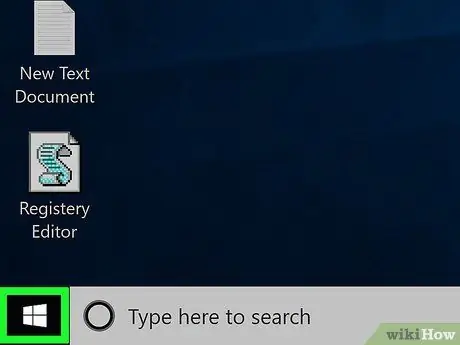
Kauj Ruam 1. Mus Pib

Ua qhov no los ntawm txhaj rau lub Windows logo nyob rau hauv kaum sab laug. Koj tseem tuaj yeem ua qhov no los ntawm nias Win.
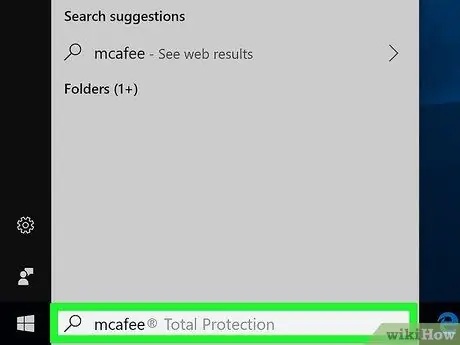
Kauj Ruam 2. Ntaus mcafee rau hauv Start
Lub khoos phis tawj yuav pib tshawb nrhiav McAfee.
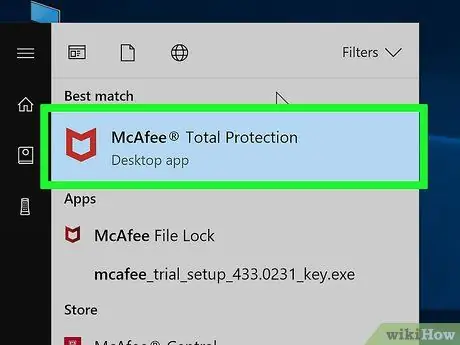
Kauj Ruam 3. Nyem McAfee® TotalProtection
Qhov kev xaiv no nyob rau sab saum toj ntawm Start window, nrog rau "Desktop app" subheading hauv qab nws lub npe. Nyem rau lub pob no thiab qhov program McAfee yuav qhib.
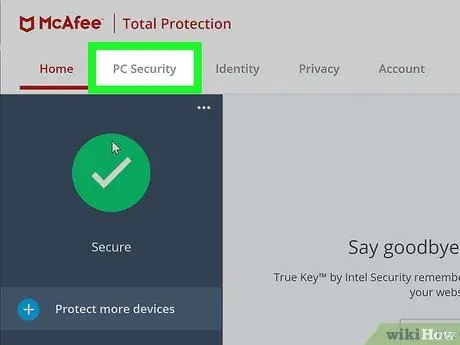
Kauj Ruam 4. Nyem PC Kev Nyab Xeeb nyob rau sab saud sab laug ntawm McAfee program qhov rai
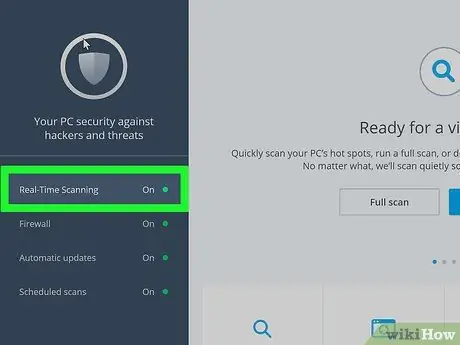
Kauj Ruam 5. Xaiv qhov Real-Time Scanning tab nyob ntawm sab laug ntawm lub qhov rais
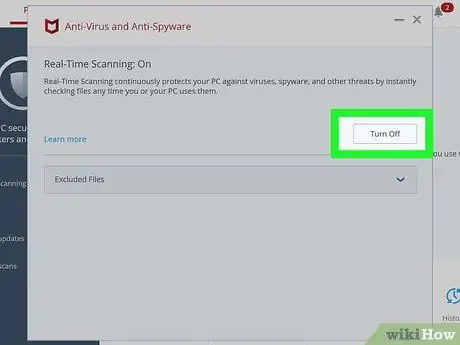
Kauj Ruam 6. Nyem Tawm
Lub pob yog nyob rau sab xis saum toj ntawm Real-Time Scanning page.
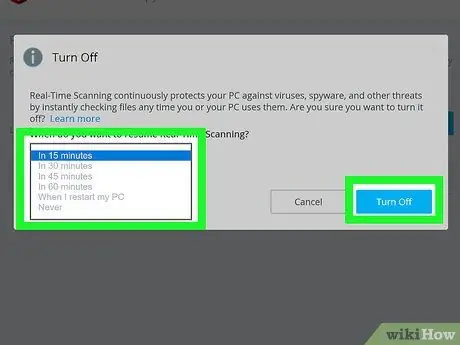
Kauj Ruam 7. Teem lub sijhawm uas xav tau, tom qab ntawd nyem Tawm
Lub sijhawm txwv rau rov ua kom lub Sijhawm Tiag Tiag tuaj yeem teeb tsa hauv "Thaum twg koj xav rov pib Tshawb Xyuas Lub Sijhawm?" Los ntawm lub neej ntawd, lub sijhawm ua haujlwm yog 15 feeb.
- Yog tias koj xav tua McAfee kom txog thaum koj rov ua haujlwm nws tus kheej, teeb tsa lub sijhawm rau tsis tau.
- Koj tuaj yeem tawm ntawm lub qhov rai no tom qab xiam qhov Kev Xeem Sijhawm.
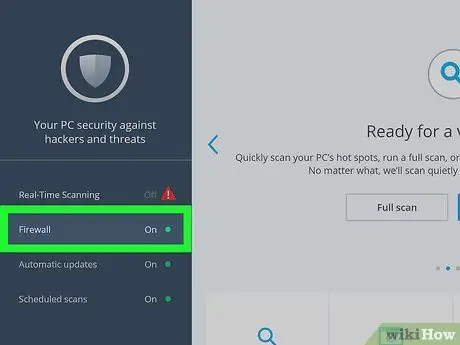
Kauj Ruam 8. Nyem rau Firewall
Qhov kev xaiv no nyob hauv qab tab Real-Time Scan ntawm sab laug ntawm lub qhov rais.
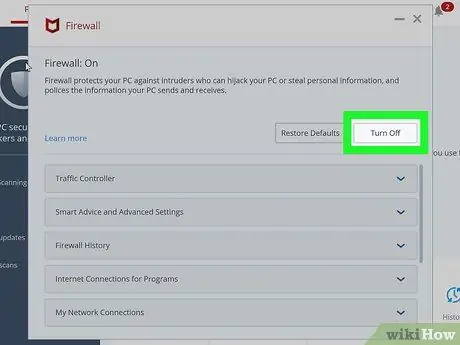
Kauj Ruam 9. Nyem Turn Off nyob rau sab saum toj sab xis ntawm nplooj ntawv
Yog tias phab Firewall tsis muaj dab tsi, nws txhais tau tias McAfee Firewall tau raug muab tua lawm, thiab koj tuaj yeem hla ob kauj ruam tom ntej
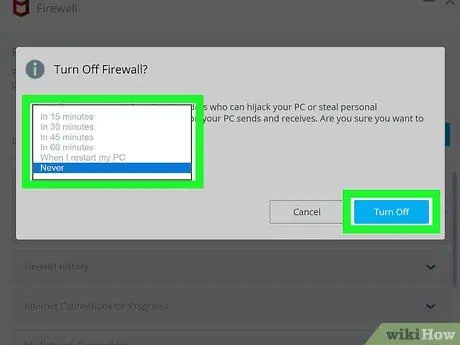
Kauj Ruam 10. Xaiv lub sijhawm txwv, tom qab ntawd nyem Turn Off
McAfee Firewall yuav raug xiam oob khab kom txog rau thaum lub sijhawm siv sijhawm tas sijhawm.
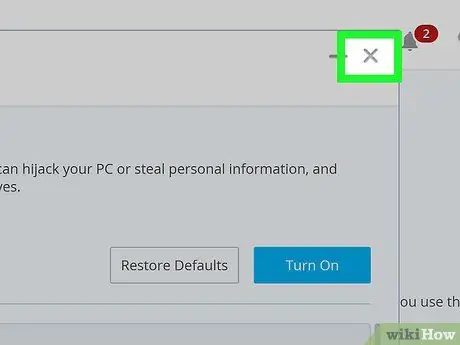
Kauj Ruam 11. Kaw qhov Firewall window
Ua qhov no los ntawm txhaj X nyob rau sab xis-sab xis ntawm lub qhov rais Firewall.
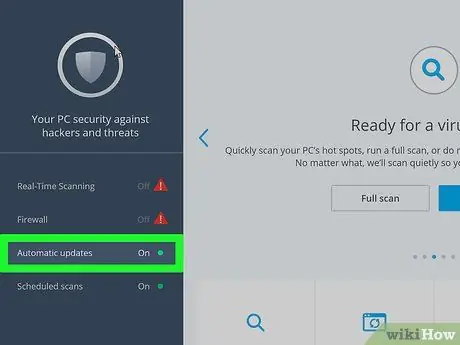
Kauj Ruam 12. Nyem Tsis Siv Neeg hloov tshiab
Cov kev xaiv no yog hauv qab no Firewall ntawm sab laug ntawm nplooj ntawv.

Kauj Ruam 13. Nyem Turn Off
Nws yog nyob rau sab xis-sab xis ntawm nplooj ntawv Hloov Kho Tsis Siv Neeg.
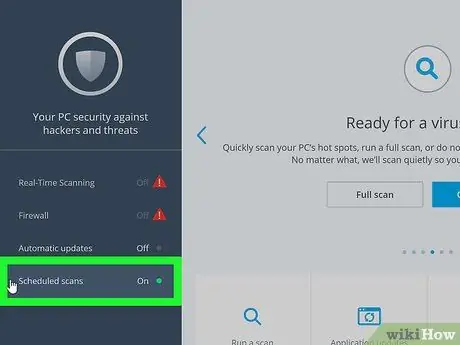
Kauj Ruam 14. Tawm ntawm nplooj ntawv Hloov Kho Tsis Siv Neeg, tom qab ntawd nyem Teem sijhawm ntsuas
Xaiv Teem sijhawm tshuaj xyuas nyob hauv qab no Tsis Siv Neeg Tshiab.
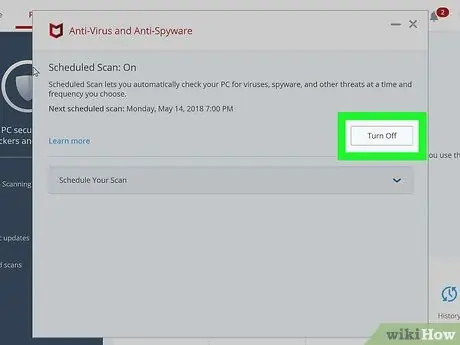
Kauj Ruam 15. Nyem rau Turn Off uas yog nyob rau saum kaum sab xis
Tam sim no txhua qhov kev pabcuam McAfee tau xiam lawm.
Kauj Ruam 16. Tshem McAfee ntawm lub computer
Yog tias tag nrho cov kauj ruam saum toj no tsis ua haujlwm, koj tuaj yeem tshem tawm McAfee program kom kaw nws tag.
Txoj Kev 2 ntawm 2: Ntawm Mac
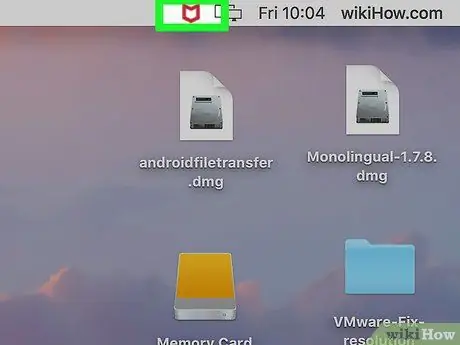
Kauj Ruam 1. Nyem rau lub cim McAfee
Nws yog lub cim "M" dawb ntawm daim ntaub thaiv liab nyob rau sab xis saum toj ntawm koj Mac's menu bar.
Yog tias lub cim tsis nyob ntawd, nyem lub iav tsom iav icon nyob rau sab xis saum toj, ntaus "McAfee", tom qab ntawd nyem Internet Ruaj Ntseg.
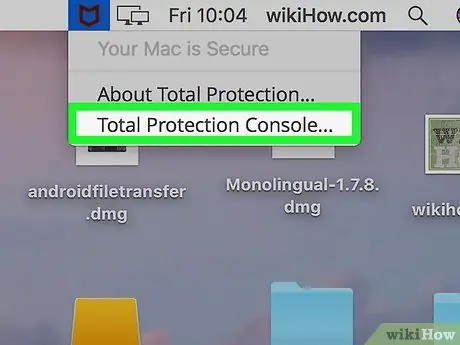
Kauj Ruam 2. Nyem Tag Nrho Cov Kev Tiv Thaiv… nyob hauv qab ntawm McAfee cov ntawv qhia zaub mov nco
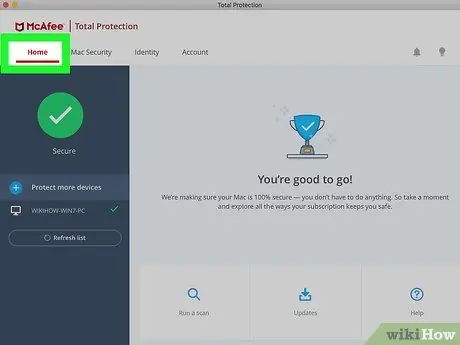
Kauj Ruam 3. Nyem Tsev
Cov ntawv no yog nyob rau sab laug-sab laug ntawm lub qhov rais.
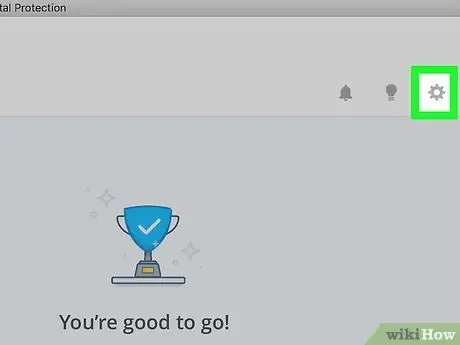
Kauj Ruam 4. Nyem rau lub cim iav uas yog nyob rau sab xis saum toj ntawm Lub Tsev tab
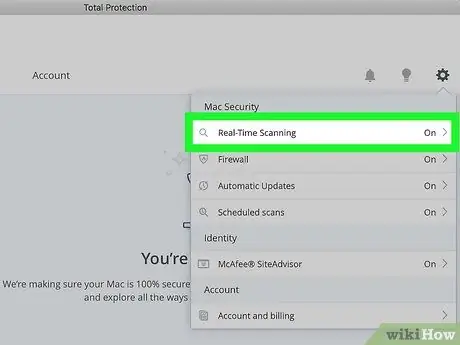
Kauj Ruam 5. Nyem Luam Ntawv Sijhawm
Qhov kev xaiv no yog nyob rau sab saum toj ntawm cov ntawv qhia zaub mov nco-iav. Qhov no yuav qhib lub qhov rai Real-Time Scanning.
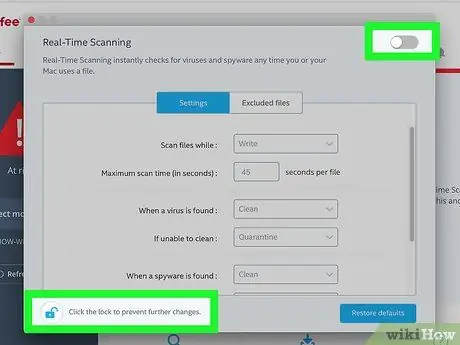
Kauj Ruam 6. Xiam Tiag Real-Time Scanning
Txoj kev:
- Nyem xauv icon.
- tik ua tus thawj tswj tus password, ces nyem OK.
- Nyem Real-Time Scan nyob rau saum kaum sab xis.
- Kaw qhov Real-Time Scanning window.
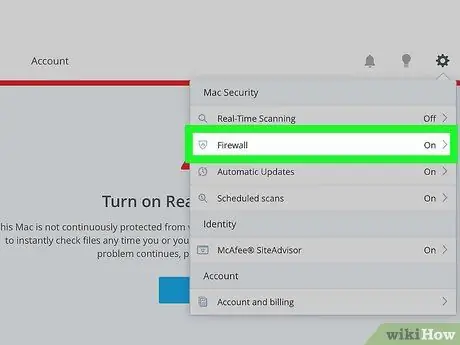
Kauj Ruam 7. Nyem rau lub iav icon dua, thiab nyem rau ntawm Firewall tab
Tab Firewall nws nyob hauv qhov Real-Time Scanning option.
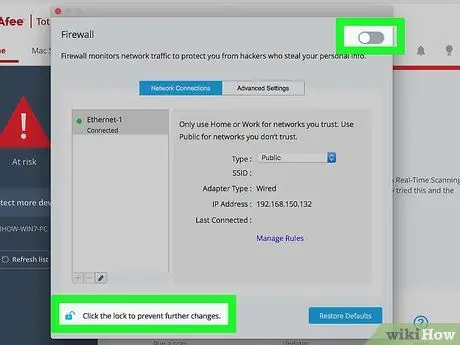
Kauj Ruam 8. Kaw McAfee Firewall
Ua qhov no ib yam nkaus thaum koj xiam Kev Tshawb Fawb Sijhawm.
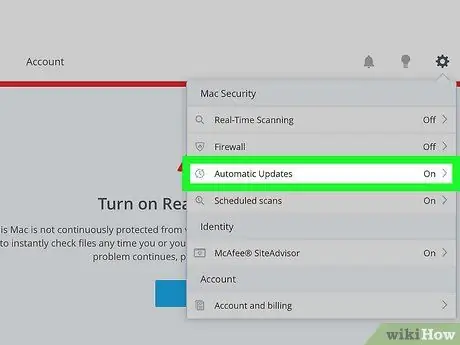
Kauj Ruam 9. Nyem rau lub iav icon dua, tom qab ntawd nyem Hloov Kho Tsis Siv Neeg
Qhov kev xaiv no nyob hauv qab cov kev xaiv Firewall.
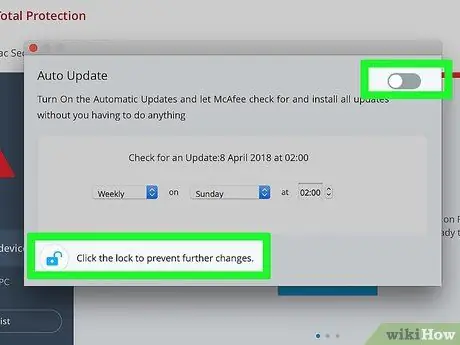
Kauj ruam 10. Tua tsis siv neeg hloov tshiab
Ua qhov no ib yam nkaus thaum koj lov tes taw Firewall thiab Kev Tshawb Fawb Sijhawm.
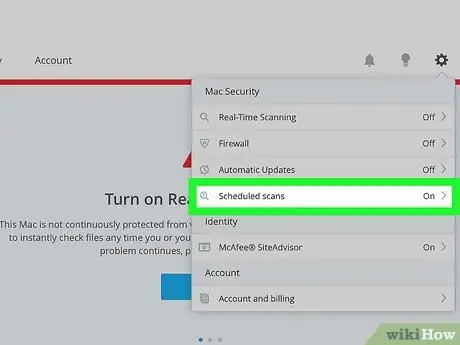
Kauj Ruam 11. Nyem rau lub iav icon dua, tom qab ntawd nyem Teem Sijhawm
Qhov kev xaiv no yog hauv qab ntawm "Mac Security" xaiv.
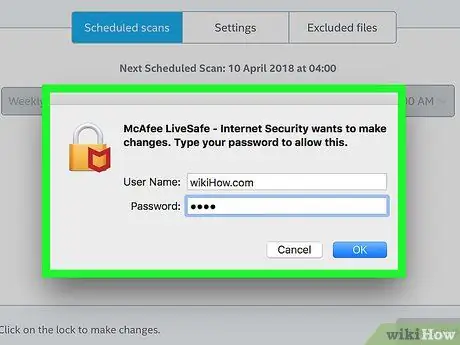
Kauj Ruam 12. Xauv tag nrho thiab Custom Scan Settings nplooj ntawv
Tom ntej no, nyem lub iav icon, ntaus tus thawj tswj tus password, thiab nyem OK.
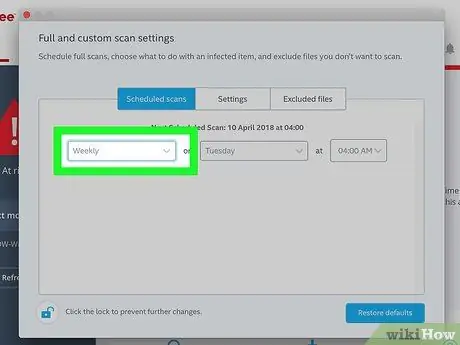
Kauj Ruam 13. Nyem rau lub npov Txhua lub lis piam
Lub thawv nyob ntawm sab laug deb ntawm nplooj ntawv "Scheduled scans".
Yog tias qhov kev xaiv no tsis muaj, nyem rau tab Teem sijhawm tshuaj xyuas nyob rau sab saum toj ntawm nplooj ntawv.
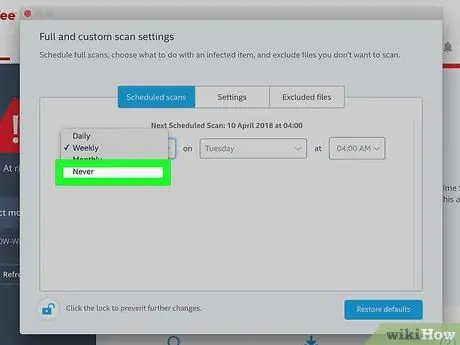
Kauj Ruam 14. Nyem Tsis Tau
Los ntawm kev ua li ntawd, McAfee yuav tsis rov qhib nws tus kheej kom luam theej duab lub computer.
Kauj Ruam 15. Nyem rau lub iav icon dua, tom qab ntawd nyem rau McAfee SiteAdvisor
Qhov kev xaiv no yog nyob hauv qab ntawm cov ntawv qhia zaub mov nco-down.
SiteAdvisor txoj haujlwm yog coj McAfee hauv Mac lub web browser
Kauj Ruam 16. Tua tawm SiteAdvisor
Ua qhov no los ntawm kev nyem lub pob nyob rau sab xis saum toj ntawm nplooj ntawv SiteAdvisor.
Tej zaum koj yuav tau nyem lub cim xauv thiab ntaus koj tus thawj tswj tus password ua ntej koj tuaj yeem nyem lub pob

Kauj Ruam 17. Kaw lub qhov rai teeb tsa
Txoj haujlwm McAfee ntawm Mac khoos phis tawj tam sim no xiam oob khab.
Kauj Ruam 18. Tshem McAfee ntawm Mac computer
Yog tias koj xav tshem cov cim, ntawv ceeb toom, thiab lwm yam cuam tshuam nrog cov haujlwm no ntawm koj Mac, koj yuav tsum tshem lawv tawm ntawm koj lub computer. Yuav ua li cas nws:
-
qhib Nrhiav

Macfinder2 - Nyem nplaub tshev Cov ntawv thov nyob rau sab laug ntawm Finder, lossis nyem Mus, tom qab ntawd nyem Cov ntawv thov nyob rau hauv cov ntawv qhia zaub mov nco-down.
- Nrhiav thiab ob npaug nias lub app McAfee® Kev Tiv Thaiv Tag Nrho Uninstaller.
- Nyem Txuas ntxiv thaum thov.
- Ntaus tus thawj tswj hwm tus password thaum hais kom ua, thiab nyem OK.
- Nyem Tiav tom qab McAfee ua tiav tshem tawm.







